Как установить DLL файлы

При установке различных дополнительных приложений или игр, система может неожиданно потребовать различные DLL файлы. Данная проблема не является критической, и решить ее можно очень быстро и просто. Так давайте посмотрим, как и куда их копировать.
Установка ДЛЛ файлов
Установку DLL библиотеки в систему Виндовс, можно несколькими способами. Делается это в основном или вручную, или при помощи программ – помощников, которые и предназначены для этого. В основном мы расскажем, куда необходимо закидывать установленные DLL файлы. И, конечно же, рассмотрим вспомогательные программы.
Вариант 1 - Программа DLL Suite
Основная задача программы DLL Suite, это отыскивать необходимые файлы, и устанавливать их в подходящую папку.
Скачать DLL Suite
Для начала устанавливаем программу, и запускаем ее. После этого в главном меню программы зайдем во вкладку «Загрузить DLL». После этого в строке поиска вводим имя файла, который вам необходим, и жмем на кнопку «Поиск».
И среди представленных вариантов выберите более подходящий.
Следующее окно предложит вам выбрать версию DLL, выбираем необходимую вам версию. И теперь нажимаем на кнопку «Загрузить».
Также программа укажет в описании файла, путь папки с библиотекой. Также вы можете выбрать место для сохранения, и после этого нажмите кнопку «Ок».
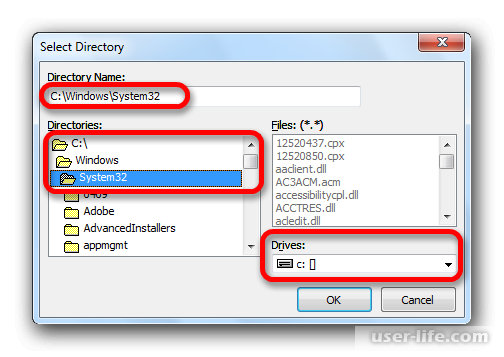
После успешно установленного файла, программа отметит, скачанный файл зеленой галочкой.
Вариант 2 - Программа DLL-Files.com Client
Эта программа аналогична предыдущей, но все же есть несколько отличий между ними.
Скачать DLL-Files.com Client
Скачиваем программу DLL-Files.com Client и запускаем. В главном меню будет большая строка поиска, в ней вводим название файла, который вы хотите скачать.
После этого нажмите на кнопку «Выполните поиск DLL файла».
Выбираем среди результатов подходящий файл.
После этого будет открыто новое окно, в котором необходимо будет нажать «Установить».
И после этого, необходимая DLL библиотека, будет установлена в вашу систему.
Также программа позволяет скачивать различные версии файлов DLL библиотеки, при помощи специального режима. Это может понадобиться в том случае, если установленная программа или игра потребует конкретную версию DLL библиотеки.
Для этого вы можете просто включить продвинутый режим, и выбирать уже версию файлов.
Возможно, вам нужно установить файл не в папку по умолчанию, а в какую-либо другую. Что бы это сделать нажимаем на «Выберите версию», и вам откроется окно с продвинутыми параметрами файла.
В нем вы можете выбрать другой путь для установки. И после этого нажимаем «Установить сейчас».
И после этого, файлы будут перенесены в указанную папку.
Вариант 3 - При помощи системы
Конечно, установка вручную также доступна. Для этого необходимо сначала установить файлы DLL библиотеки, и после этого скопировать в системную папку: C:WindowsSystem32.
Но есть различные версии Windows, и соответственно системная папка для DLL библиотеки может находиться по разному пути файлов.
Стандартный путь: C:WindowsSystem32
Операционная система Windows 95/98/Me будет иметь путь: C:WindowsSystem
А Windows NT/2000 имеет путь: C:WINNTSystem32
А также 64 – разрядные версии системы имеют путь: C:WindowsSysWOW64
Читайте: Как зарегистрировать DLL библиотеку в системе
Заключение
В данной статье мы рассмотрели способы установки файлов DLL. Как видите сделать это просто при помощи различных программ, а также есть возможность установки вручную. Надеюсь, данная статья была полезной для вас.
Рейтинг:
(голосов:1)
Предыдущая статья: Как удалить игру в Origin
Следующая статья: Как посмотреть историю браузера Сафари на Mакбуке и Айфоне
Следующая статья: Как посмотреть историю браузера Сафари на Mакбуке и Айфоне
Не пропустите похожие инструкции:
Комментариев пока еще нет. Вы можете стать первым!
Популярное
Авторизация






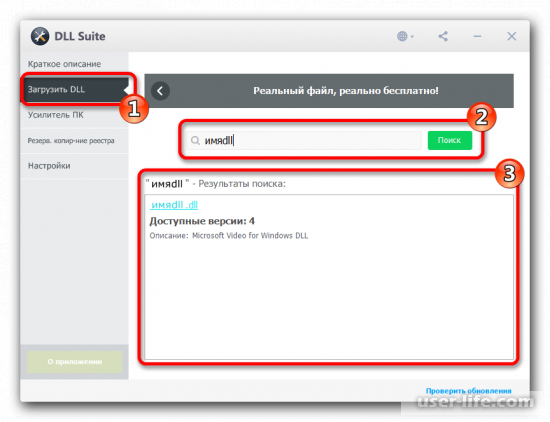
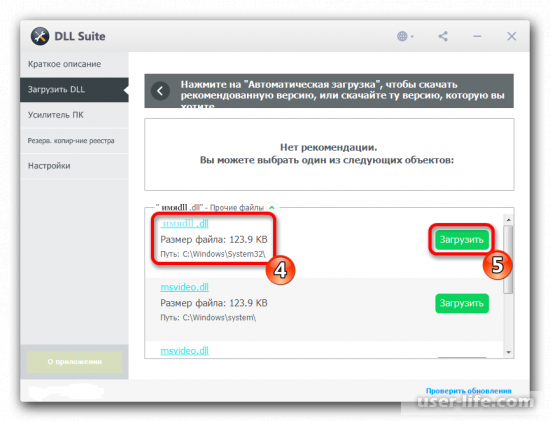
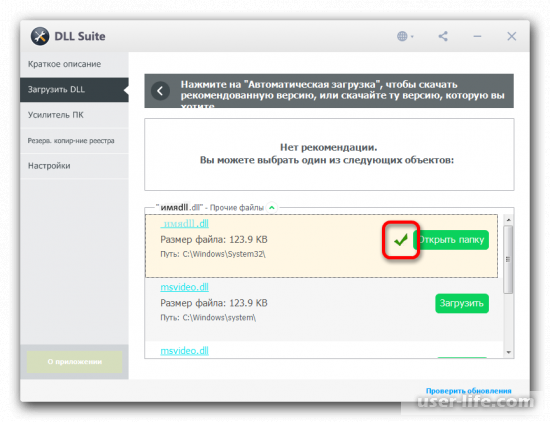
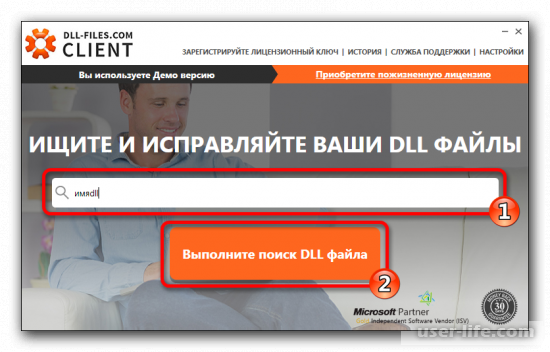
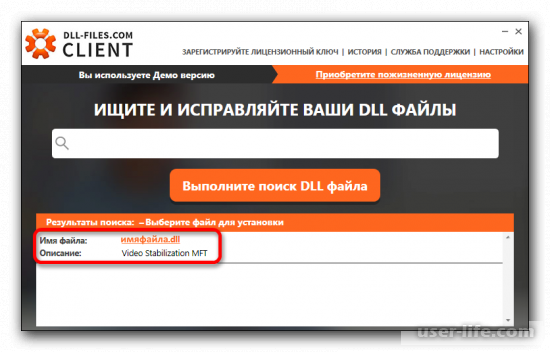
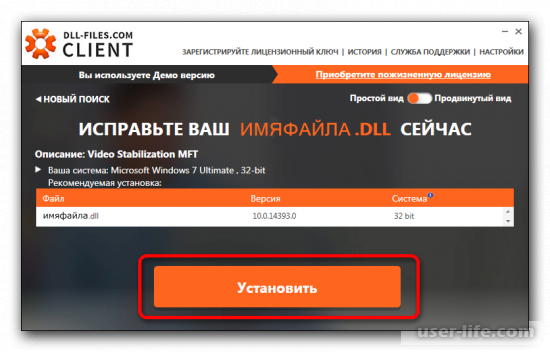
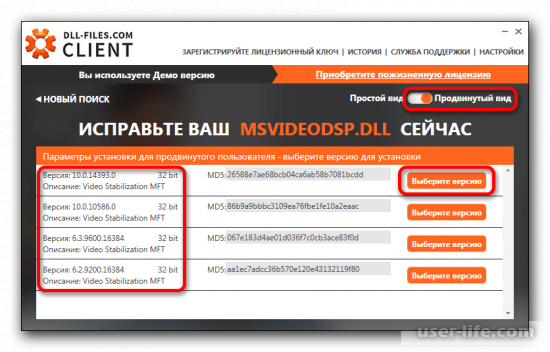
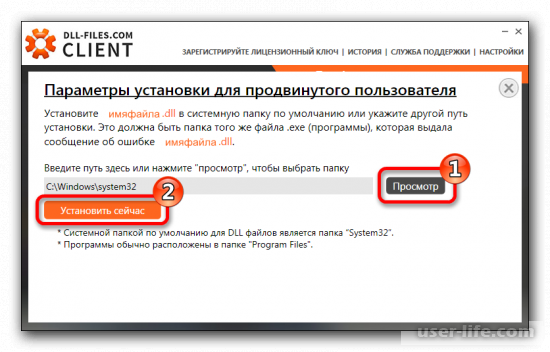
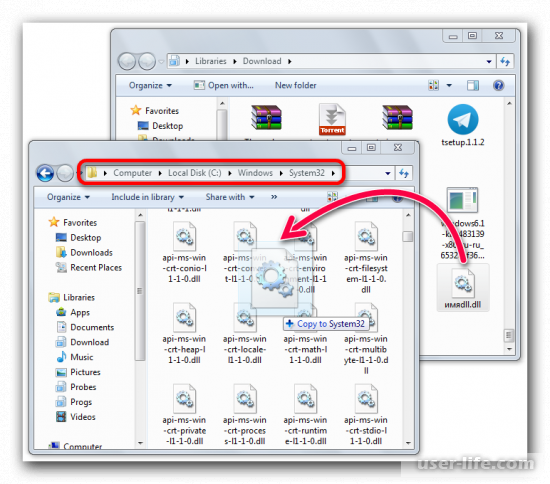
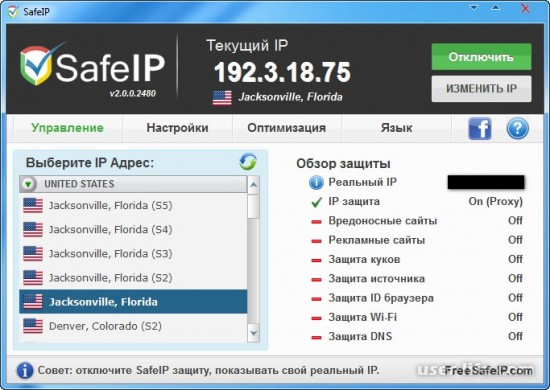

















Добавить комментарий!